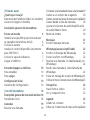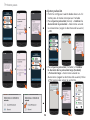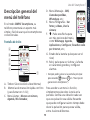SwissVoice S510-M Manual de usuario
- Categoría
- Smartphones
- Tipo
- Manual de usuario
Este manual también es adecuado para

SMARTPHONE
S/M 510
Manual de usuario
Para sacar el máximo partido
a su nuevo smartphone,
le recomendamos
encarecidamente que
siga paso por paso las
instrucciones de instalación.
En nuestras páginas web
encontrará este manual y
material adicional de ayuda,
como videos explicativos:
www.swissvoice.net
www.amplicomms.com
Gracias por comprar este
teléfono inteligente con
interfaz de usuario simplificada.

Descripción general del smartphone
1
3
5
6
2
4
9
8
7
5
6
7
8
9
10
A B C F G
HI J L
D2D1
¿Qué hay en la caja?
S/M 510-M S/M 510-C
Descripción general del smartphone
1
2
3
4
5
7
6
8
9
10
Cámara frontal
Botón ON/OFF
• Pulse brevemente para encender/
apagar la pantalla.
• Pulse durante unos segundos para
encender/apagar el dispositivo.
Pantalla táctil con película protectora
incorporada
Interruptor de la linterna
• Deslice hacia arriba/abajo para
encender/apagar la linterna.
Tecla de volumen de audición
(Arriba y Abajo)
Tecla Inicio
• Pulse para ir a la pantalla principal
Tecla Atrás
• Vuelve al menú o pantalla anterior.
Micrófono
Puerto USB tipo C para cargar la
batería
Tecla de tareas recientes, en modo
Android
11
13
15
12
14
16
17
Flash de la cámara
Altavoz
Conector para auriculares
Muesca para retirar la tapa de la
batería
Cámara principal
Tecla de asistencia SOS
• Pulse durante 3 seg. para iniciar una
llamada al número de asistencia.
Linterna
11
12
13
14
10
15
17
11
15
16
12
13
14

Descripción general del smartphone
1
3
5
6
2
4
9
8
7
5
6
7
8
9
10
A B C F G
HI J L
D2D1
¿Qué hay en la caja?
S/M 510-M S/M 510-C
Descripción general del smartphone
1
2
3
4
5
7
6
8
9
10
Cámara frontal
Botón ON/OFF
• Pulse brevemente para encender/
apagar la pantalla.
• Pulse durante unos segundos para
encender/apagar el dispositivo.
Pantalla táctil con película protectora
incorporada
Interruptor de la linterna
• Deslice hacia arriba/abajo para
encender/apagar la linterna.
Tecla de volumen de audición
(Arriba y Abajo)
Tecla Inicio
• Pulse para ir a la pantalla principal
Tecla Atrás
• Vuelve al menú o pantalla anterior.
Micrófono
Puerto USB tipo C para cargar la
batería
Tecla de tareas recientes, en modo
Android
11
13
15
12
14
16
17
Flash de la cámara
Altavoz
Conector para auriculares
Muesca para retirar la tapa de la
batería
Cámara principal
Tecla de asistencia SOS
• Pulse durante 3 seg. para iniciar una
llamada al número de asistencia.
Linterna
11
12
13
14
10
15
17
11
15
16
12
13
14

Descripción general del smartphone
1
3
5
6
2
4
9
8
7
5
6
7
8
9
10
A B C F G
HI J L
D2D1
¿Qué hay en la caja?
S/M 510-M S/M 510-C
Descripción general del smartphone
1
2
3
4
5
7
6
8
9
10
Cámara frontal
Botón ON/OFF
• Pulse brevemente para encender/
apagar la pantalla.
• Pulse durante unos segundos para
encender/apagar el dispositivo.
Pantalla táctil con película protectora
incorporada
Interruptor de la linterna
• Deslice hacia arriba/abajo para
encender/apagar la linterna.
Tecla de volumen de audición
(Arriba y Abajo)
Tecla Inicio
• Pulse para ir a la pantalla principal
Tecla Atrás
• Vuelve al menú o pantalla anterior.
Micrófono
Puerto USB tipo C para cargar la
batería
Tecla de tareas recientes, en modo
Android
11
13
15
12
14
16
17
Flash de la cámara
Altavoz
Conector para auriculares
Muesca para retirar la tapa de la
batería
Cámara principal
Tecla de asistencia SOS
• Pulse durante 3 seg. para iniciar una
llamada al número de asistencia.
Linterna
11
12
13
14
10
15
17
11
15
16
12
13
14

11
ESPAÑOL
¿Qué hay en la caja?
A
B
C
D1
D2
F
G
H
I
J
L
Smartphone
Tapa de la batería
Batería
Cargador: UE
Cable USB tipo C con punta
magnética desmontable
(S/M 510-M)
Cargador: REINO UNIDO
Cable USB tipo C
(S/M 510-C)
Manual de usuario
Base de carga
(S/M 510-C)
Hoja técnica
Cordón
(S/M 510-C)
o

44
| Primeros pasos
¿Qué hay en la caja?
Elementos del teléfono (todos los modelos)
Accesorios (según el modelo)
Descripción general del smartphone
Puesta en marcha 6
Instalar la tarjeta SIM (proporcionada por
su operador de telefonía móvil) 6
Colocar la batería 6
Instalar el cordón (disponible únicamente
para S/M 510-C) 6
Colocar la tapa de la batería 7
Cargar el teléfono 7
Encender/Apagar su teléfono 10
Para encender 10
Para apagar 10
Configuración inicial 10
Asistente de Configuración 14
| Uso del Smartphone 18
Descripción general del menú del teléfono 18
Pantalla de Inicio 18
Llamadas 19
Realizar una llamada 19
Contestar una llamada/rechazar una llamada 19
Llamar a un número de la agenda 20
Llamar usando las teclas de marcación rápida 20
Llamar desde la lista de llamadas 20
Ajustar el volumen de audio/Amplificación
de audio/ Manos libres 20
Modo de timbre 20
Mensajes 21
Escribir mensajes de texto 21
WhatsApp (acceso simplificado) 22
Escribir un mensaje de WhatsApp 22
Enviar una foto con WhatsApp 22
Realizar una llamada (o videollamada) con
WhatsApp) 22
Recibir una llamada (o videollamada) de
WhatsApp 22
Enviar un mensaje de voz por de WhatsApp 23
Utilizar el menú convencional de WhatsApp 23
Fotografías 23
Hacer fotos o vídeos 23
Ver y compartir fotos 23
Agenda 23
Añadir un contacto 23
Editar las 3 memorias de marcación rápida 24

55
Modificar un contacto 24
Asociar una foto a un contacto 24
Ocio 24
El tiempo 24
Juegos 25
Radio por Internet 25
Apps 25
Añadir apps 25
Botón de Asistencia SOS 26
Asignar Números de asistencia SOS 26
Llamar al número de Asistencia SOS 26
Configuración avanzada 27
Confirmación vocal de dígitos marcados 27
Cómo ordenar las aplicaciones en el menú
Apps 27
Cómo reorganizar el menú 28
Cómo administrar el filtro de mensajes 28
Ajustes de Android 28
| Más información y Soporte 29
Otros ajustes 29
Resolución de problemas 31
| Conformidad 97
Declaración de conformidad 97

66
| Primeros pasos
Puesta en marcha Colocar la batería
Instalar el cordón (disponible
únicamente para S/M 510-C)
a
b
No retire la lengüeta transparente, ya que le
ayudará a retirar más tarde la batería si fuera
necesario.
!
Instalar la tarjeta SIM (proporcionada
por su operador de telefonía móvil)
• Inserte la tarjeta micro-SIM como se
muestra. Póngase en contacto con su
operador para obtener un adaptador de
tarjeta micro-SIM si fuera necesario.
• ¡Riesgo de asfixia por objetos de
pequeño tamaño! Las tarjetas micro-
SIM y de memoria pueden extraerse
y podrían ser ingeridas por niños de
corta edad.
• No doble ni raye la tarjeta micro-SIM.
Evite cualquier contacto con agua,
suciedad o cargas eléctricas.
Primeros pasos
Tarjeta SD
(no suministrada
y no esencial)
Tarjeta
micro SIM

77
ESPAÑOL
Primeros pasos |
Colocar la tapa de la batería
Cargar el teléfono
Antes del primer uso, el teléfono deberá
cargarse al menos al 80%.
S/M 510-M
Para facilitar la carga, el cable USB
suministrado con su teléfono dispone en su
extremo USB-C de un conector magnético
desmontable.
Para utilizarlo:
1. Separe la pequeña punta magnética del
conector USB-C del cable suministrado.
2. Insertela en el puerto USB-C del
teléfono hasta oir un clic.
3. Acerque el extremo magnético del cable
USB a la punta magnética hasta que se
adhiera a ella.
4. Conecte el otro extremo del cable a la
salida USB del cargador.
5. Enchufe el cargador a la toma de
corriente y comenzará la carga.
a
4
5
3
2
Despegue con cuidado la fina película de
plástico que cubre la pantalla del teléfono
tirando de la etiqueta 2
!
A
B
En caso de que
necesite abrirla:
(véase 17, “
Descripción general
del smartphone”) B
Presione bien en
cada lado de la tapa
(véanse las flechas). A

88
| Primeros pasos
a
b
c
d
Modelo S/M 510-C: 2 opciones de carga
A Mediante la base de carga
1. Inserte el cable USB en el conector de la
base. Como se muestra en la figura.
2. Inserte el otro extremo del cable USB en
el cargador.
3. Conecte el cargador a la toma de
corriente.
4. Para cargar su teléfono,
colóquelo sobre la base.

99
ESPAÑOL
Primeros pasos |
B Mediante cable USB tipo C
1. Inserte el cable USB directamente en el
conector USB del teléfono.
2. Conecte el otro extremo del cable USB
al cargador.
3. Enchufe el cargador a la toma de
corriente.
a
b
c
• Para evitar lesiones o daños a su
dispositivo, utilice únicamente la
batería, el cargador y los accesorios
que hayan sido aprobados para su
uso con este modelo. La conexión de
otros accesorios podría ser peligrosa e
invalidar la garantía.
• Durante la carga, el dispositivo y el
cargador pueden calentarse. Por lo
general, esto no afecta la vida útil ni
al rendimiento del dispositivo, y se
encuentra dentro del rango normal de
operación del dispositivo.

1010
| Primeros pasos
Encender/Apagar su
teléfono Configuración inicial
Para encender
Para apagar
Presione y mantenga pulsada la tecla ON/
OFF (véase 2 en la descripción general
del smartphone) durante unos segundos, la
pantalla se iluminará.
Pulse y mantenga
presionada la tecla
ON/OFF durante
unos segundos, la
pantalla ofrecerá
la opción Apagar.
Pulse sobre ella para
apagar el teléfono.
Cuando encienda su smartphone se
iluminará la pantalla. Ahora puede
configurarlo.
• Si su tarjeta SIM
tuviera un código
PIN, introdúzcalo.
• Pulse para
confirmar.
• Importante: Si la pantalla mostrara
Actualizaciones del sistema,
seleccione Actualizar > Descargar >
Haga clic para actualizar.
• El teléfono se reiniciará
automáticamente e instalará la
actualización.
• El proceso podría durar unos minutos.

1111
ESPAÑOL
Primeros pasos |
1. Para cambiar el idioma, apunte y pulse
ESPAÑOL (ESPAÑA).
2. Desplácese hasta el idioma deseado y
pulse sobre el mismo para seleccionarlo.
• Si tiene un router WiFi en casa, conecte
su smartphone a él para reducir el
consumo de datos móviles.
3. Seleccione su punto
de acceso WiFi
e introduzca su
contraseña.
• Si no hubiera ningún
punto de acceso WiFi
disponible, pulse
Continuar y Configurar
sin conexión.
Podrá cambiar esta
configuración más
adelante.
4. Si tiene una cuenta
de Google:
Introduzca sus
credenciales >
Pulse Siguiente
> Introduzca su
contraseña >
Siguiente.

1212
| Primeros pasos
5. Si aún no tuviera una cuenta de Google:
• Para crear una: Pulse
Crear cuenta > Siga
las instrucciones
en pantalla para
introducir sus datos >
Pulse Siguiente.
• Elija una contraseña
(con un mínimo de 8
caracteres).
• Introduzca su
número de teléfono.
Recibirá un código
de verificación en su
teléfono inteligente y
se creará su cuenta de
Google.
• Pulse Acepto después de revisar los
detalles del contrato de Google.
6. Deslice hacia arriba,
elija los servicios
de Google que
desea habilitar o
deshabilitar, y Pulse
Aceptar.
Le recomendamos crear una, ya que esta es
necesaria para descargar nuevas aplicaciones de la
tienda de Google Play, recibir actualizaciones de
aplicaciones y software o enviar y recibir correos
electrónicos a través de Gmail.

1313
ESPAÑOL
Primeros pasos |
7. Seleccione su motor preferido para
realizar búsquedas en Internet (por
ejemplo, Google, Yahoo,...) y pulse
Siguiente.
8. Se le sugerirá que establezca un código
de bloqueo de la pantalla.
!Pulse Saltar y a continuación Sí, saltar
(muy recomendable).

1414
| Primeros pasos
10. Pulse SIMPLE Smartphone y OK.
El teléfono se reiniciará.
Nota: En cualquier momento, una vez
seleccionado el modo Simple Smart-
phone, una notificación podría invi-
tarle a instalar una nueva versión. Si
fuera así, pulse Instalar. El teléfono
podría reiniciarse. Introduzca el código
PIN de la tarjeta SIM si se le solicita.
11. En este modo las
teclas de menú
requieren por
defecto una
pulsación larga.
Para familiarizarse,
presione sobre
Pulse esta tecla.
• Seleccione Simple smartphone
para acceder al menú
simplificado que recomendamos
para principiantes.
• Las instrucciones de las
siguientes páginas se refieren
únicamente a este menú fácil
de usar (Simple Smartphone).
• Seleccione el modo Android
si desea utilizar este teléfono
como cualquier smartphone
convencional (no detallado en
esta guía del usuario).
9. Pulse en el icono
Cambiar Modo
.
Se le ofrecerán las
siguientes opciones:

1515
ESPAÑOL
Primeros pasos |
Asistente de Configuración
Este menú le ayudará a programar
rápidamente las funciones principales.
Siga cada opción del Asistente una por
una. (Pasos mínimos recomendados: desde
1. Permisos hasta 5. WhatsApp)
1. Permisos - pulse Siguiente > Permisos
• Accesibilidad e Instalar apps
deberán mostrar un icono verde
.
• Si alguna de ellas mostrara un icono
naranja , pulse sobre esa función
para activarla y autorizarla. El icono
cambiará a color verde. Presione
Volver al Asistente.
2. Teclado - pulse Teclado > Siguiente

1616
| Primeros pasos
Ajustar pulsación
• Permite configurar cuánto debe durar un clic
tanto para el menú como para el teclado
• Pulse Ajustar pulsación (menú) > Cambiar la
duración de la pulsación > Seleccione una de
las duraciones (según la destreza del usuario)
> OK.
x3
• Pulse Ajustar pulsación (teclado) > Cambiar
la duración de la pulsación larga (teclado)
> Pulsación larga > Seleccione una de las
duraciones (según la destreza del usuario) Pulse
3 veces para volver al asistente.

1717
ESPAÑOL
Primeros pasos |
3. WiFi (si hay redes disponibles) - para la
configuración de WiFi (si no se hubiera
hecho previamente y si hay redes
disponibles)
4. Cuenta de Google - Si no se hubiera
hecho anteriormente. Ver también la
página 12
Si no configuró la cuenta durante la fase de
Configuración Inicial, puede hacerlo ahora a través
del Asistente.
5. WhatsApp
Este menú ofrece una interfaz
simplificada para las funciones más
utilizadas en WhatsApp.
• Pulse Configurar y siga las
instrucciones. Una vez finalizada
la Configuración, el icono pasará a
color verde .
• Pulse Permisos y siga las
instrucciones
• Deberá autorizar el uso de Cámara
/ Micrófono / Teléfono / Contactos
/ Archivos y contenidos multimedia
en la aplicación WhatsApp:
Información de la aplicación > Pulse
Permisos > y para cada elemento,
pulse y autorice
Tenga en cuenta que dentro de la aplicación
Whatsapp deberá usar pulsaciones cortas.
• Presione Volver al Asistente

1818
| Primeros pasos
Para acceder al Asistente de Configuración
más tarde desde la pantalla de Inicio:
1. Pulse hasta que aparezca Configurar.
2. Pulse Configurar > Asistente de
Configuración.
Uso del Smartphone
x2
6. Copiar contactos desde su SIM
7. Nuevo contacto, véase la página 24
8. SOS y soporte le permite configurar
sus números de SOS y de asistencia,
consulte la página 26
9. Marcación rápida para configurar
las teclas de marcación rápida de la
pantalla de inicio, consulte la página 24
10. Favoritos le permite seleccionar qué
contactos se mostrarán en la parte
superior de la lista.
11. ZoomLy - para prepararse para
participar fácilmente en las llamadas
grupales de Zoom.
12. Configuración avanzada
13. Salir del Asistente
Para salir del menú del Asistente de
Configuración, pulse dos veces y
seleccione Salir del Asistente. Volverá a
la pantalla de inicio del modo Simple.
!

1919
ESPAÑOL
Uso del Smartphone |
Descripción general del
menú del teléfono
En el modo SIMPLE Smartphone, su
teléfono presentará un aspecto más
simple y fácil de usar que los smartphones
convencionales.
Pantalla de Inicio
A
B
C
D
E
F
G
H
A. Timbre: Silencioso/Solo vibrar/Normal;
B. Memorias de marcación rápida con foto
( para llamar con 1 clic);
C. Menú Llamar - Marcar un número,
Agenda, Mis llamadas;
D. Menú Mensajes - SMS,
Llamadas perdidas,
WhatsApp, etc.;
E. Menú Fotografías - Ver
fotos y vídeos, Usar la
cámara;
F. - Pulse esta flecha para
ver más opciones del menú,
como Whatsapp, Agenda,
Aplicaciones, Configurar, Escuchar radio
por Internet, etc.;
G. Estado de la batería: pulse para ver el
nivel;
H. Reloj: pulse para ver la hora y la fecha
en caracteres grandes y configurar
alarmas.
• Siempre podrá volver a la pantalla principal
presionando (véase 7 en “Descripción
general del smartphone”).
Para acceder a un menú o función,
simplemente pulse sobre la tecla en la
pantalla. Sentirá una vibración cada vez
que una pulsación sea válida. Recuerde
que puede configurar cuánto tiempo debe
durar la pulsación para que sea válida,
entre 4 valores diferentes.

2020
| Uso del Smartphone
Llamar a un número de la agenda
1. Pulse y luego seleccione el
nombre (o pulse para acceder a otras
páginas y luego seleccione el nombre).
2. Pulse para marcar.
• Pulse para finalizar la llamada
Llamar usando las teclas de marcación
rápida
1. Presione sobre una de las 3 teclas de
marcación rápida de la pantalla de
inicio.
2. Presione para terminar la llamada.
Llamar desde la lista de llamadas
1. Pulse
2. Pulse Mis llamadas para ver el registro
de llamadas.
3. Pulse el número elegido y pulse
Devolver llamada.
Para obtener más información, vaya a
Ajustar pulsación en el menú Asistente de
Configuración, página 15.
• Para algunos botones de menú, deberá
desplazarse (pulsar y mantener presionado
mientras se desliza hacia arriba) para ver todas
las opciones.
Llamadas
Realizar una llamada
1. Pulse y a continuación Marcar
el número.
2. Use el teclado de marcación (0-9) para
introducir el número de teléfono.
• Pulse Eliminar para borrar.
3. Pulse para llamar.
• Pulse para finalizar la llamada.
Contestar una llamada/rechazar una
llamada
• Pulse para responder una llamada.
• Pulse para finalizar o rechazar una
llamada.

2121
ESPAÑOL
Uso del Smartphone |
Ajustar el volumen de audio/
Amplificación de audio/ Manos libres
Durante una llamada, utilice las teclas
de Volumen (véase 5 en “Descripción
general del smartphone”) para ajustar el
volumen entre los niveles 1 y 7 (el nivel
predeterminado es 5).
Para una amplificación de sonido adicional,
use los niveles 6 y 7. La pantalla mostrará
• La exposición excesiva a sonidos
fuertes puede causar daños auditivos.
• Para activar el modo de manos libres,
pulse en la pantalla.
• Pulse de nuevo para desactivar el
modo de manos libres.
Modo de timbre
En la pantalla de inicio, pulse el icono del
timbre y seleccione
• - TIMBRE APAGADO (silencioso) -
Color rojo
• - Solo vibración (sin timbre) -
color naranja
• - Timbre activado - color verde
Nota: para modificar la melodía y el
volumen del timbre, consulte el capítulo
Otros ajustes, página 30.
Mensajes
Todos los tipos de mensajes (SMS,
WhatsApp, llamadas perdidas, etc.) se
consolidan en . Cuando haya
un mensaje nuevo, el botón se resaltará
con una indicación .
Para leer el mensaje, pulse sobre los
elementos nuevos para leer los detalles o
pulse Mensajes Antiguos......
• Las fotos recibidas a través de MMS se
almacenarán directamente en el centro de
Fotografías .

2222
| Uso del Smartphone
WhatsApp (acceso simplificado)
Escribir un mensaje de WhatsApp
Pulse > Escribir mensaje.
• Siga los mismos pasos que se describen a
la izquierda “Escribir mensajes de texto”
Enviar una foto con WhatsApp
Si ya tiene la foto en el teléfono
1. Pulse .
2. Pulse Ver mis fotos.
3. Pulse sobre el icono de flecha derecha
para seleccionar una foto.
4. Presione Opciones > Enviar > WhatsApp
> Pulse sobre el contacto deseado >
Pulse Sí para confirmar.
• La foto se enviará directamente.
Si aún no tiene la foto
1. Pulse Usar la cámara.
2. Pulse Cámara o Selfie > Captura >
Guardar y enviar (o Eliminar para
eliminar) > WhatsApp > Pulse el
contacto deseado > Presione Sí para
confirmar.
• La foto se enviará directamente.
Escribir mensajes de texto
Método 1
1. Pulse , y Escribir mensaje.
2. Pulse Marcar el número para introducir
el número correspondiente y luego
Siguiente, o pulse sobre un contacto
existente.
3. Presione Teclado.
• La pantalla rotará.
4. Escriba su mensaje con el teclado.
• Pulse Borrar para corregir si fuera
necesario.
5. Presione Enviar.
6. Pulse Sí para confirmar, o No si no
deseara confirmar.
Método 2
1. Siga los pasos 1 y 2 anteriores para
elegir el número de destino.
2. Pulse sobre uno de los mensajes
predefinidos.
3. Presione Sí para confirmar.

2323
ESPAÑOL
Uso del Smartphone |
Realizar una llamada (o videollamada)
con WhatsApp)
1. Pulse > Llamada de voz (o
Videollamada).
2. Seleccione un contacto.
• Pulse para recorrer la lista, o
Buscar e introduzca el primer
carácter del nombre del contacto.
3. Pulse sobre el nombre del contacto.
Para finalizar la llamada, pulse
Para cambiar de Llamada de voz a
Videollamada, pulse Cámara durante la
Llamada de voz.
Recibir una llamada (o videollamada)
de WhatsApp
La pantalla mostrará Llamada de voz
(o videollamada) entrante de ... ¿Desea
aceptar la llamada?
• Pulse Sí para aceptar o No para
rechazar.
Enviar un mensaje de voz por de
WhatsApp
1. Pulse > Mensaje de voz >
Grab. para grabar su mensaje.
• Tiempo máximo de grabación: 60
segundos.
2. Pulse Detener cuando termine y luego
pulse Enviar.
3. Seleccione un contacto:
• Pulse para recorrer la lista, o
Buscar e introduzca el primer
carácter del nombre del contacto.
4. Pulse sobre el nombre del contacto.
5. Presione Sí para confirmar.
Utilizar el menú convencional de
WhatsApp
Pulse , y luego WhatsApp app.
Fotografías
Hacer fotos o vídeos
1. Pulse > Usar la cámara.
2. Pulse Cámara o Selfie y luego
• Captura para hacer una foto o un
selfie.

2424
| Uso del Smartphone
• Se le preguntará si desea agregar
una foto desde Mis fotografías o
desde Cámara.
• Presione Sí o No. Luego, siga las
instrucciones que aparecen en la
pantalla.
Editar las 3 memorias de marcación
rápida
• Para poder asignar un número a alguna de las
3 teclas de marcación rápida de la pantalla de
inicio, dicho número debe estar previamente
registrado en la Agenda.
1. Pulse sobre una tecla de marcación
rápida vacía en la pantalla de inicio.
2. Seleccione una memoria libre.
3. Elija el nombre de la lista de contactos.
• Pulse para ir a la página siguiente
si fuera necesario.
4. Presione Añadir contacto.
• Para agregar una foto a este
número de marcación rápida, pulse
Agenda y luego Foto, seleccione el
nombre, elija una foto de la galería
o tome una foto (cámara + captura),
seleccione la foto y pulse Guardar.
• Grabar para grabación de video,
3. Seleccione Guardar, Guardar y enviar, o
Eliminar.
Ver y compartir fotos
1. Pulse > Ver mis fotos.
2. Pulse u para pasar a la siguiente......
• Pulse Ver todos para ver todas las
fotos;
• Pulse p/q para desplazarse por
ellas.
3. Pulse Opciones > Enviar.
4. Seleccione WhatsApp / SMS / Apps para
compartir.
Agenda
Añadir un contacto
1. Pulse > Crear.
2. Pulse Nombre y luego introduzca el
nombre (el teclado rotará para facilitar
la escritura).
3. Pulse Siguiente.
4. Pulse Número e introduzca el número.
Pulse Siguiente.

2525
ESPAÑOL
Uso del Smartphone |
Modificar un contacto
Pulse > Editar.
1. Pulse Nombre y luego edite el nombre.
Pulse Siguiente.
2. Pulse Número y edite el número.
Presione Siguiente.
3. Presione Guardar.
Asociar una foto a un contacto
1. Para asociar una foto a un contacto,
pulse > Foto.
2. Pulse sobre el contacto y luego
seleccione Desde Galería o Cámara.
3. Elija o tome una foto y presione
Guardar.
Ocio
• Estas funciones requieren Wi-Fi o datos
móviles.
• Para utilizar El tiempo y Juegos se necesita
una cuenta de Google e iniciar sesión en
Google Play.
El tiempo
Pulse > > El tiempo para
comprobar el tiempo en la zona elegida.
• Podrá instalarse una aplicación de
pronóstico del tiempo desde Google
Play Store la primera vez que acceda.
Juegos
Pulse > > Juegos para ver
una lista de juegos populares.
• Pulse sobre el juego al que desee jugar.
• El juego podrá instalarse desde Google
Play Store la primera vez que lo
seleccione.
Radio por Internet
Pulse > > Radio para ver
una lista de emisoras de radio por Internet
populares, de acuerdo con el idioma de su
teléfono.
Pulse en la emisora de radio deseada para
escucharla. Pulse Atrás para volver al menú
de la radio.
Apps
Para iniciar aplicaciones instaladas en su
teléfono inteligente, utilice el menú Apps.

2626
| Uso del Smartphone
Botón de Asistencia SOS
• Asegúrese de que el número de teléfono deseado
exista en la Agenda
• Se llamará a un número de SOS, que además recibirá
un SMS de emergencia con la ubicación del teléfono.
• Hasta cinco números de asistencia adicionales
recibirán un SMS de emergencia con la ubicación del
teléfono.
• Asegúrese de informar al destinatario de que lo ha
designado como número de asistencia
• El envío de SMS podría suponerle un coste adicional
en su factura.
Asignar Números de asistencia SOS
1. Pulse > Configuración
avanzada.
2. Presione SOS y soporte > Números SOS.
3. Para seleccionar el número de SOS al
que se llamará: Pulse No seleccionado y
seleccione el número de la Agenda.
1. En la página de inicio, pulse >
.
2. Deslice el dedo para desplazarse por la
lista de aplicaciones.
3. Pulse sobre la aplicación que desee
abrir.
• Podrá cambiar el orden en que aparecen
sus aplicaciones. Véase Configuración
avanzada.
Añadir apps
Una vez que haya iniciado sesión en
su cuenta de Google, podrá descargar
aplicaciones adicionales de Google Play
Store.
1. En la página de Inicio, pulse y luego
. Desplácese hacia abajo y
pulse Google Play Store.
2. Escriba el nombre de la aplicación
en la barra de búsqueda y siga las
instrucciones.
• Consulte “Cuenta de Google” en la
página 12 si aún no hubiera asociado
una cuenta de Google a su teléfono.

2727
ESPAÑOL
Uso del Smartphone |
4. Presione Guardar.
• Se enviará un SMS de confirmación
a la persona seleccionada para
informarle de que es el contacto en
caso de emergencia.
5. Para los cinco contactos adicionales de
asistencia, repita lo anterior y pulse
Guardar.
• También podrá asignar un contacto para
recibir alertas cuando su batería esté
baja, en SOS y soporte y luego Números
de ayuda a distancia.
Llamar al número de Asistencia SOS
• Para utilizar la tecla SOS deberá haber configurado
previamente los números de asistencia.
• Para que la función SOS funcione con normalidad,
debe estar activo el servicio de red móvil.
• El envío de SMS puede suponerle un coste adicional
en su factura.
Mantenga pulsada durante 3 segundos la
tecla SOS para marcar el número de
asistencia.
• El teléfono pasará automáticamente
al modo de manos libres y podrá
escuchar/hablar con su contacto de
SOS.
• Se enviarán SMS con su
geolocalización a un máximo de 5
destinatarios, además del
• destinatario de esta llamada de
asistencia.
Para detener la acción de SOS, pulse y
mantenga presionado Cancelar durante la
cuenta atrás.

2828
| Uso del Smartphone
Cómo ordenar las aplicaciones en el
menú Apps
Podrá cambiar el orden en que se muestran las
aplicaciones en el menú Apps.
1. Vaya a Configuración avanzada > Ajustes de
pantalla y sonido > Filtro de aplicaciones.
2. Para cada aplicación, pulse sobre la flecha del
lado derecho, desplácese hacia arriba o hacia
abajo para seleccionar la posición deseada y
luego pulse Atrás.
Cómo reorganizar el menú
Podrá cambiar el orden en que se muestran los
botones del menú (WhatsApp, Agenda, Ocio, ...).
1. Vaya a Configuración avanzada > Ajustes de
pantalla y sonido > Menú “Más...”.
2. Para cada elemento, pulse la flecha pequeña
del lado derecho y desplácese hacia arriba
o hacia abajo para seleccionar la posición
deseada y luego pulse Atrás.
Cómo administrar el filtro de mensajes
Podrá administrar qué aplicaciones
generarán notificaciones en el menú
Mensajes.
1. Vaya a Configuración avanzada >
Ajustes de pantalla y sonido > Filtro de
mensajes.
Configuración avanzada
Seleccione para acceder a las siguientes
opciones en el menú Configuración
avanzada.
• Configuración inicial
• Contactos
• Información personal
• SOS y soporte
Pulse > Configuración
avanzada.
Confirmación vocal de dígitos
marcados
De manera predeterminada, cada vez que
pulse una tecla numérica para marcar, el
teléfono repetirá en voz alta el número
correspondiente.
Para deshabilitar esta función:
Configuración avanzada > Ajustes de
pantalla y sonido > Ajustes de sonido >
Locución de los dígitos marcados. Pulse No
> Pulse Guardar.

2929
ESPAÑOL
Uso del Smartphone |
2. Para cada aplicación, pulse sobre el
cuadrado de la izquierda para permitir
o rechazar la notificación.
Ajustes de Android
Hay varias formas de acceder a la
configuración de Android.
Método 1
Vaya a Configuración avanzada > Ajustes
de Android
Método 2
Configuración avanzada > Salir del sistema
> una vez en Android, pulse Ajustes;
Método 3
En la página de Inicio, use la flecha hacia
abajo y pulse Herramientas > Salir del
sistema > una vez en Android, pulse
Ajustes.
Para volver a la pantalla principal,
simplemente presione la tecla de Inicio
(véase 7 “Descripción general del
Smartphone”).

3030
| Más información y Soporte
Pregunta Respuesta
Me gustaría cambiar el
idioma de mi teléfono
inteligente.
El idioma es parte de la configuración del sistema Android.
Desde la página de inicio de Simple Smartphone:
1. Pulse dos veces > Configurar > Configuración
avanzada > Ajustes de Android.
2. Desplácese hacia abajo > pulse Sistema > Idiomas e
introducción de texto > Idiomas.
3. Agregue su idioma deseado. Pulse y mantenga
presionado el nombre del idioma y arrástrelo a la parte
superior de la lista.
¿Cómo puedo modificar el
volumen y la melodía del
timbre?
Desde la página de inicio de Simple Smartphone:
1. Pulse dos veces > Configurar > Configuración
avanzada > Ajustes de Android.
2. Desplácese hacia abajo > pulse Sonido.
3. Para modificar el volumen del timbre, desplácese hasta
Volumen de tonos y notificaciones y seleccione el
volumen deseado.
• De forma predeterminada, se utiliza el nivel medio.
4. Para modificar la melodía del timbre, desplácese hasta
Tono de llamada del teléfono. Seleccione un tono de
llamada y pulse OK.
5. Como de costumbre, presione la tecla de Inicio 7 para
volver a la pantalla principal.
Más información y Soporte
Otros ajustes

3131
ESPAÑOL
Más información y Soporte |
Pregunta Respuesta
¿Cómo puedo modificar el
volumen de escucha de la
radio o de los vídeos en modo
Simple Smartphone?
Podrá ajustar fácilmente el Volumen de multimedia mientras se
reproduce música o videos, con las teclas de volumen.
También podrá hacerlo a través de Ajustes del sistema Android:
Desde la página de inicio de Simple Smartphone:
1. Pulse dos veces > Configurar > Configuración avanzada >
Ajustes de Android.
2. Desplácese hacia abajo > pulse Sonido.
3. Utilice la barra deslizante para ajustar el Volumen de
multimedia según sus necesidades.
• De forma predeterminada, se utiliza el nivel medio.
4. Como de costumbre, presione la tecla de Inicio 7 para volver a
la pantalla principal.
He recibido en mi smartphone
una notificación para
actualizarlo. ¿Qué debo hacer?
Pulse Descargar y siga las instrucciones.
• Una vez finalizada la descarga, el teléfono se reiniciará.
Si vio la notificación pero no ha realizado la instalación, presione:
Herramientas > Salir del sistema > Ajustes/ Información del
teléfono > Actualizaciones del sistema. Pulse Descargar.
• Una vez finalizada la descarga (esta podría tardar unos
minutos), pulse: Instalar ahora > OK. El teléfono se reiniciará.
Me gustaría usar el S/M
510 como un smartphone
convencional. ¿Puedo cambiar
de nuevo al modo Android?
Sí, siempre podrá cambiar de modo.
Desde la página de inicio de Simple Smartphone:
1. Pulse > Apps > Cambiar Modo.
2. Pulse Android.
Cambiar Modo también estará disponible en el modo Android, en
caso de que desee volver al modo Simple.

3232
| Más información y Soporte
Resolución de problemas
Problemas Soluciones
El teléfono móvil no se
enciende. No hay batería insertada; la batería no está cargada.
El teléfono solicita un PUK
cuando enciendo el teléfono.
Si no tiene el PUK de su tarjeta SIM, póngase en
contacto con su proveedor de servicios.
Aparece un mensaje en
la pantalla para algunas
funciones, indicando que
la ejecución/el uso no es
posible.
Algunas funciones solo se pueden usar después de
que se haya solicitado el servicio respectivo. Póngase
en contacto con su proveedor de servicios.
Pantalla congelada o sin
respuesta al presionar teclas.
Retire la batería durante 3 minutos y pruebe de
nuevo.
No hay conexión a la red de
telecomunicaciones móviles. Póngase en contacto con su proveedor de servicios.
El mensaje Insertar SIM
aparece en la pantalla.
Asegúrese de que la tarjeta SIM se haya instalado
correctamente. Póngase en contacto con su
proveedor de servicios.

3333
ESPAÑOL
Más información y Soporte |
Problemas Soluciones
La batería no se carga o se
agota en poco tiempo (S/M
510-M).
• La batería puede ser defectuosa.
• Asegúrese de que la punta magnética esté
insertada correctamente en el conector USB de su
teléfono.
• Acerque el extremo magnético del cable USB a la
punta magnética, hasta que se adhieran.
• Si no escucha ningún sonido o no ve el icono de
carga en la pantalla del teléfono, asegúrese de que
el cargador esté correctamente conectado a la red
eléctrica.
• Cargue el teléfono durante 4 horas.
La base de carga no funciona.
No puedo cargar mi teléfono
(S/M 510-C).
• Coloque el teléfono en la base de carga.
• Si no escucha ningún sonido o no ve el icono de
carga en la pantalla del teléfono, asegúrese de que
el cargador esté bien conectado y que el teléfono
esté colocado correctamente en la base.
El teléfono se ha mojado
accidentalmente.
Apague el teléfono inmediatamente y retire la
batería para permitir que el aparato se seque por
completo antes de volver a encenderlo.

34

Puede descargar la Declaración de
conformidad de nuestros sitios web:
www.swissvoice.net
www.amplicomms.com
Declaración de conformidad
El logotipo CE impreso en los productos indica la
conformidad con todos los requisitos esenciales
(Directiva RED: 2014/53/UE).
35

Atlinks Europe
28 Boulevard Belle Rive | 92500 Rueil-Malmaison France |
RCS Nanterre 508 823 747
www.swissvoice.net
www.amplicomms.com
El fabricante se reserva el derecho a modificar las
especificaciones de sus productos con el fin de realizar mejoras
técnicas o cumplir nuevas regulaciones.
Google, Android y Google Play son marcas comerciales de
Google LLc.
Models : S/M 510-C, S/M 510-M
A/W No. : 10002581 Rev.0 (EN)
Printed in China
UG S/M 510 ES
ATL1426632
-
 1
1
-
 2
2
-
 3
3
-
 4
4
-
 5
5
-
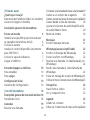 6
6
-
 7
7
-
 8
8
-
 9
9
-
 10
10
-
 11
11
-
 12
12
-
 13
13
-
 14
14
-
 15
15
-
 16
16
-
 17
17
-
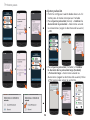 18
18
-
 19
19
-
 20
20
-
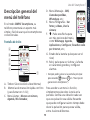 21
21
-
 22
22
-
 23
23
-
 24
24
-
 25
25
-
 26
26
-
 27
27
-
 28
28
-
 29
29
-
 30
30
-
 31
31
-
 32
32
-
 33
33
-
 34
34
-
 35
35
-
 36
36
-
 37
37
-
 38
38
SwissVoice S510-M Manual de usuario
- Categoría
- Smartphones
- Tipo
- Manual de usuario
- Este manual también es adecuado para
Artículos relacionados
Otros documentos
-
Amplicomms M50 El manual del propietario
-
Amplicomms PowerTel M9500 El manual del propietario
-
Amplicomms M9500 Guía del usuario
-
SWITEL VS700 El manual del propietario
-
SWITEL eSmart-M2 El manual del propietario
-
Doro 7030 El manual del propietario
-
Doro 7010 El manual del propietario
-
Doro 730X Manual de usuario